目标
- 认识 HTML的基本结构
- 学会使用常用的 HTML标签
HTML结构
认识 HTML标签
HTML代码是由 "标签"构成的.
形如:
<body>hello</body>
- 标签名 (body)放到 < >中
- 大部分标签成对出现.
<body>为开始标签,</body>为结束标签. - 少数标签只有开始标签,称为 “单标签”.
- 开始标签和结束标签之间,写的是标签的内容. (hello)
- 开始标签中可能会带有 “属性”. id属性相当于给这个标签设置了一个唯一的标识符(身份证号码).
<body id="myId">hello</body>
HTML文件基本结构
<html>
<head>
<title>第一个页面</title>
</head>
<body>
hello world
</body>
</html>
- html标签是整个 html文件的根标签(最顶层标签)
- head标签中写页面的属性.
- body标签中写的是页面上显示的内容
- title标签中写的是页面的标题.
标签层次结构
- 父子关系
- 兄弟关系
<html>
<head>
<title>第一个页面</title>
</head>
<body>
hello world
</body>
</html>
其中:
- head和 body是 html的子标签(html就是 head和 body的父标签)
- title是 head的子标签. head是 title的父标签.
- head和 body之间是兄弟关系.
可以使用 chrome的开发者工具查看页面的结构.
F12或者右键审查元素,开启开发者工具,切换到 Elements标签,就可以看到页面结构细节.
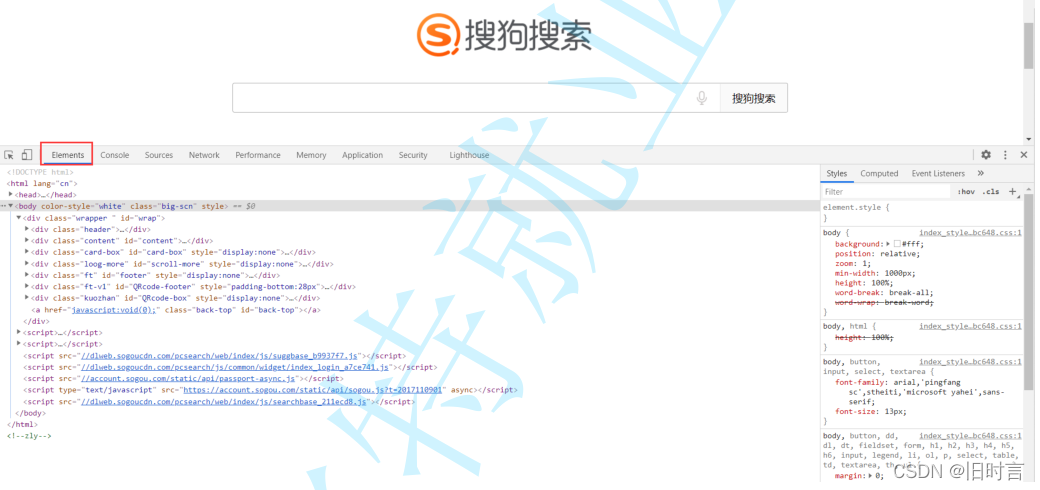
标签之间的结构关系,构成了一个 DOM树
DOM是 Document Object Mode (文档对象模型)的缩写.

快速生成代码框架
在 IDEA中创建文件 xxx.html ,直接输入 ! ,按 tab键,此时能自动生成代码的主体框架.
<!DOCTYPE html>
<html lang="en">
<head>
<meta charset="UTF-8">
<meta name="viewport" content="width=device-width, initial-scale=1.0">
<title>Document</title>
</head>
<body>
</body>
</html>
细节解释: (了解即可,不必深究)
<!DOCTYPE html>称为 DTD (文档类型定义),描述当前的文件是一个 HTML5的文件.<html lang="en">其中 lang属性表示当前页面是一个 “英语页面”.这里暂时不用管. (有些浏览器会根据此处的声明提示是否进行自动翻译).<meta charset="UTF-8">描述页面的字符编码方式.没有这一行可能会导致中文乱码.
<meta name="viewport" content="width=device-width,
initial-scale=1.0">
name="viewport"其中 viewport指的是设备的屏幕上能用来显示我们的网页的那一块区 域.content="width=device-width, initial-scale=1.0"在设置可视区和设备宽度等宽,并设置初始缩放为不缩放. (这个属性对于移动端开发更重要一些).
HTML常见标签
注释标签
注释不会显示在界面上.目的是提高代码的可读性.
<!-- 我是注释 -->
ctrl + /快捷键可以快速进行注释/取消注释.
注释的原则
- 要和代码逻辑一致.
- 尽量使用中文.
- 不要传递负能量.
标题标签: h1-h6

有六个,从 h1 - h6.数字越大,则字体越小.
<h1>hello</h1>
<h2>hello</h2>
<h3>hello</h3>
<h4>hello</h4>
<h5>hello</h5>
<h6>hello</h6>
段落标签: p
把一段比较长的文本粘贴到 html中,会发现并没有分成段落.
例如以下文本:
css中的1px并不等于设备的1px
在css中我们一般使用px作为单位,在桌面浏览器中css的1个像素往往都是对应着电脑屏幕的1个物理像
素,这可能会造成我们的一个错觉,那就是css中的像素就是设备的物理像素。但实际情况却并非如此,css
中的像素只是一个抽象的单位,在不同的设备或不同的环境中,css中的1px所代表的设备物理像素是不同
的。在为桌面浏览器设计的网页中,我们无需对这个津津计较,但在移动设备上,必须弄明白这点。在早先的
移动设备中,屏幕像素密度都比较低,如iphone3,它的分辨率为320x480,在iphone3上,一个css像素确
实是等于一个屏幕物理像素的。后来随着技术的发展,移动设备的屏幕像素密度越来越高,从iphone4开始,
苹果公司便推出了所谓的Retina屏,分辨率提高了一倍,变成640x960,但屏幕尺寸却没变化,这就意味着
同样大小的屏幕上,像素却多了一倍,这时,一个css像素是等于两个物理像素的。其他品牌的移动设备也是
这个道理。例如安卓设备根据屏幕像素密度可分为ldpi、mdpi、hdpi、xhdpi等不同的等级,分辨率也是五
花八门,安卓设备上的一个css像素相当于多少个屏幕物理像素,也因设备的不同而不同,没有一个定论。
还有一个因素也会引起css中px的变化,那就是用户缩放。例如,当用户把页面放大一倍,那么css中
1px所代表的物理像素也会增加一倍;反之把页面缩小一倍,css中1px所代表的物理像素也会减少一倍。关于
这点,在文章后面的部分还会讲到。
在移动端浏览器中以及某些桌面浏览器中,window对象有一个devicePixelRatio属性,它的官方的
定义为:设备物理像素和设备独立像素的比例,也就是 devicePixelRatio = 物理像素 /
独立像素。css中的px就可以看做是设备的独立像素,所以通过devicePixelRatio,我们可以知道该
设备上一个css像素代表多少个物理像素。例如,在Retina屏的iphone上,devicePixelRatio的值为2,
也就是说1个css像素相当于2个物理像素。但是要注意的是,devicePixelRatio在不同的浏览器中还存在
些许的兼容性问题,所以我们现在还并不能完全信赖这个东西,具体的情况可以看下这篇文章。
展示结果:
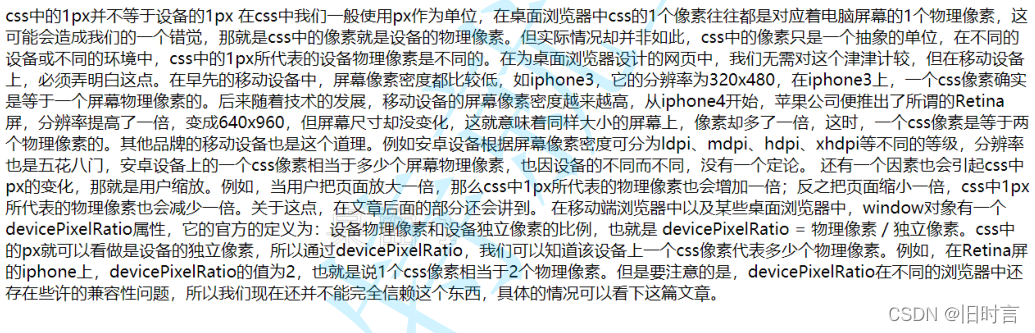
- p标签表示一个段落.
<p>这是一个段落</p>
通过 p标签改进上述代码,每个段落放到 p标签中.
<p>css中的1px并不等于设备的1px</p>
<p>
在css中我们一般使用px作为单位,在桌面浏览器中css的1个像素往往都是对应着电脑屏幕的1个物理像
素,这可能会造成我们的一个错觉,那就是css中的像素就是设备的物理像素。但实际情况却并非如此,css
中的像素只是一个抽象的单位,在不同的设备或不同的环境中,css中的1px所代表的设备物理像素是不同
的。在为桌面浏览器设计的网页中,我们无需对这个津津计较,但在移动设备上,必须弄明白这点。在早先的
移动设备中,屏幕像素密度都比较低,如iphone3,它的分辨率为320x480,在iphone3上,一个css像素确
实是等于一个屏幕物理像素的。后来随着技术的发展,移动设备的屏幕像素密度越来越高,从iphone4开始,
苹果公司便推出了所谓的Retina屏,分辨率提高了一倍,变成640x960,但屏幕尺寸却没变化,这就意味着
同样大小的屏幕上,像素却多了一倍,这时,一个css像素是等于两个物理像素的。其他品牌的移动设备也是
这个道理。例如安卓设备根据屏幕像素密度可分为ldpi、mdpi、hdpi、xhdpi等不同的等级,分辨率也是五
花八门,安卓设备上的一个css像素相当于多少个屏幕物理像素,也因设备的不同而不同,没有一个定论。
</p>
<p>
还有一个因素也会引起css中px的变化,那就是用户缩放。例如,当用户把页面放大一倍,那么css中
1px所代表的物理像素也会增加一倍;反之把页面缩小一倍,css中1px所代表的物理像素也会减少一倍。关于
这点,在文章后面的部分还会讲到。
</p>
<p>
在移动端浏览器中以及某些桌面浏览器中,window对象有一个devicePixelRatio属性,它的官方的
定义为:设备物理像素和设备独立像素的比例,也就是 devicePixelRatio = 物理像素 /
独立像素。css中的px就可以看做是设备的独立像素,所以通过devicePixelRatio,我们可以知道该
设备上一个css像素代表多少个物理像素。例如,在Retina屏的iphone上,devicePixelRatio的值为2,
也就是说1个css像素相当于2个物理像素。但是要注意的是,devicePixelRatio在不同的浏览器中还存在
些许的兼容性问题,所以我们现在还并不能完全信赖这个东西,具体的情况可以看下这篇文章。
</p>
展示结果:
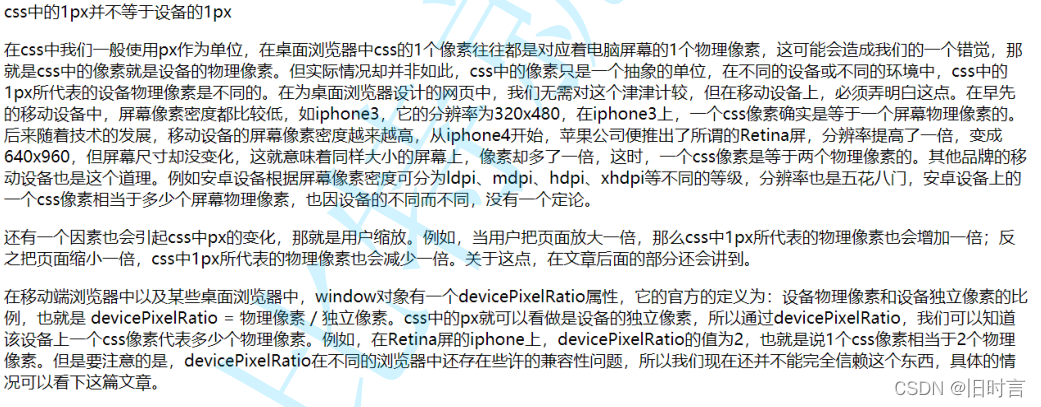
注意:
- p标签之间存在一个空隙
- 当前的 p标签描述的段落,前面还没有缩进. (未来 CSS会学)
- 自动根据浏览器宽度来决定排版.
- html内容首尾处的换行,空格均无效.
- 在 html中文字之间输入的多个空格只相当于一个空格.
- html中直接输入换行不会真的换行,而是相当于一个空格.
换行标签: br
br是 break的缩写.表示换行.
- br是一个单标签(不需要结束标签)
- br标签不像 p标签那样带有一个很大的空隙.
<br/>是规范写法.不建议写成<br>
<p>
在css中我们一般使用px作为单位,<br/>
在桌面浏览器中css的1个像素往往都是对应着电脑屏幕的1个物理像素,这可能会造成我们的一个错觉,
那就是css中的像素就是设备的物理像素。但实际情况却并非如此,css中的像素只是一个抽象的单位,在不
同的设备或不同的环境中,css中的1px所代表的设备物理像素是不同的。在为桌面浏览器设计的网页中,我
们无需对这个津津计较,但在移动设备上,必须弄明白这点。在早先的移动设备中,屏幕像素密度都比较低,
如iphone3,它的分辨率为320x480,在iphone3上,一个css像素确实是等于一个屏幕物理像素的。后来随
着技术的发展,移动设备的屏幕像素密度越来越高,从iphone4开始,苹果公司便推出了所谓的Retina屏,
分辨率提高了一倍,变成640x960,但屏幕尺寸却没变化,这就意味着同样大小的屏幕上,像素却多了一倍,
这时,一个css像素是等于两个物理像素的。其他品牌的移动设备也是这个道理。例如安卓设备根据屏幕像素
密度可分为ldpi、mdpi、hdpi、xhdpi等不同的等级,分辨率也是五花八门,安卓设备上的一个css像素相
当于多少个屏幕物理像素,也因设备的不同而不同,没有一个定论。
</p>
展示结果:
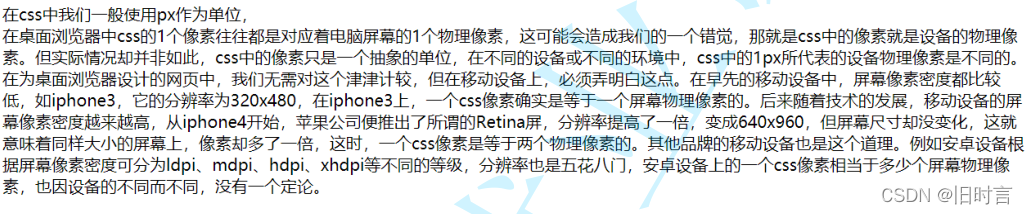
格式化标签
- 加粗: strong标签和 b标签
- 倾斜: em标签和 i标签
- 删除线: del标签和 s标签
- 下划线: ins标签和 u标签
<strong>strong 加粗</strong>
<b>b 加粗</b>
<em>倾斜</em>
<i>倾斜</i>
<del>删除线</del>
<s>删除线</s>
<ins>下划线</ins>
<u>下划线</u>

使用 CSS也可以完成类似的效果.实际开发中以 CSS方式为主.
图片标签: img
img标签必须带有 src属性.表示图片的路径.
<img src="rose.jpg">
此时要把 rose.jpg这个图片文件放到和 html中的同级目录中.
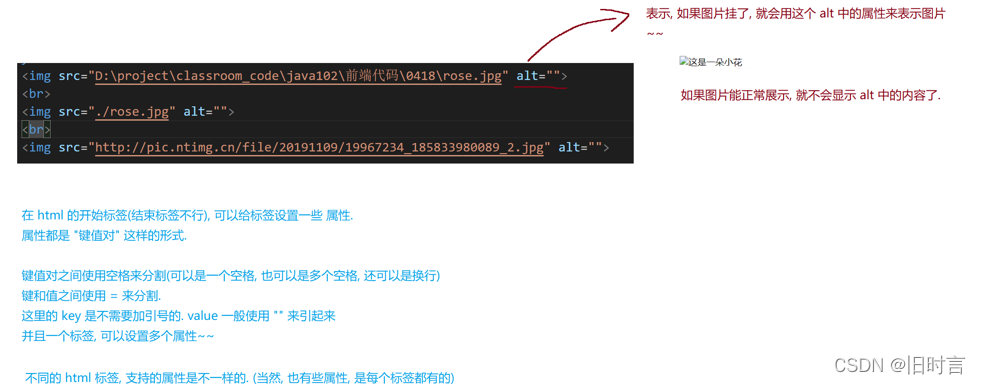
img标签的其他属性
- alt:替换文本.当文本不能正确显示的时候,会显示一个替换的文字.
- title:提示文本.鼠标放到图片上,就会有提示.
- width/height:控制宽度高度.高度和宽度一般改一个就行,另外一个会等比例缩放.否则就会图片失衡.
- border:边框,参数是宽度的像素.但是一般使用 CSS来设定.
<img src="rose.jpg" alt="鲜花" title="这是一朵鲜花" width="500px" height="800px"
border="5px">
注意:
- 属性可以有多个,不能写到标签之前
- 属性之间用空格分割,可以是多个空格,也可以是换行.
- 属性之间不分先后顺序
- 属性使用 "键值对"的格式来表示.
关于目录结构:
对于一个复杂的网站,页面资源很多,这种情况可以使用目录把这些文件整理好.
1)相对路径:以 html所在位置为基准,找到图片的位置.
- 同级路径:直接写文件名即可 (或者 ./)
- 下一级路径: image/1.jpg
- 上一级路径: …/image/1.jpg
2)绝对路径:一个完整的磁盘路径,或者网络路径.例如
- 磁盘路径
D:\rose.jpg - 网络路径
https://images0.cnblogs.com/blog/130623/201407/300958470402077.png
代码示例
1)使用相对路径:创建一个 image目录和 html同级,并放入一个 rose2.jpg
<img src="image/rose2.jpg" alt="">
2)使用相对路径2:在 image目录中创建一个 html,并访问上级目录的 rose.jpg
<img src="../rose.jpg" alt="">
3)使用绝对路径1:最好使用 / ,不要使用 \
<img src="D:/rose.jpg" alt="">
4)使用绝对路径2:使用网络路径
<img src="https://images0.cnblogs.com/blog/130623/201407/300958475557219.png"
alt="">
超链接标签: a
- href:必须具备,表示点击后会跳转到哪个页面.
- target:打开方式.默认是 _self.如果是 _blank则用新的标签页打开.
<a href="http://www.baidu.com">百度</a>
链接的几种形式:

- 外部链接: href引用其他网站的地址
<a href="http://www.baidu.com">百度</a>
- 内部链接:网站内部页面之间的链接.写相对路径即可.
在一个目录中,先创建一个 1.html,再创建一个 2.html
<!-- 1.html -->
我是 1.html
<a href="2.html">点我跳转到 2.html</a>
<!-- 2.html -->
我是 2.html
<a href="1.html">点我跳转到 1.html</a>
- 空链接:使用 #在 href中占位.
<a href="#">空链接</a>
- 下载链接: href对应的路径是一个文件. (可以使用 zip文件)
<a href="test.zip">下载文件</a>
- 网页元素链接:可以给图片等任何元素添加链接(把元素放到 a标签中)
<a href="http://www.sogou.com">
<img src="rose.jpg" alt="">
</a>
- 锚点链接:可以快速定位到页面中的某个位置.
<a href="#one">第一集</a>
<a href="#two">第二集</a>
<a href="#three">第三集</a>
<p id="one">
第一集剧情 <br>
第一集剧情 <br>
...
</p>
<p id="two">
第二集剧情 <br>
第二集剧情 <br>
...
</p>
<p id="three">
第三集剧情 <br>
第三集剧情 <br>
...
</p>
禁止 a标签跳转: <a href="javascript:void(0);">或者 <a href="javascript:;">
表格标签
基本使用
- table标签:表示整个表格
- tr:表示表格的一行
- td:表示一个单元格(表示一列)
- th:表示表头单元格.会居中加粗
- thead:表格的头部区域(注意和 th区分,范围是比 th要大的)
- tbody:表格得到主体区域.

table包含 tr , tr包含 td或者 th.
表格标签有一些属性,可以用于设置大小边框等.但是一般使用 CSS方式来设置. 这些属性都要放到 table标签中.
- align是表格相对于周围元素的对齐方式.
- align=“center” (不是内部元素的对齐方式)
- border表示边框. 1表示有边框(数字越大,边框越粗), ""表示没边框.
- cellpadding:内容距离边框的距离,默认 1像素
- cellspacing:单元格之间的距离.默认为 2像素
- width / height:设置尺寸.
注意,这几个属性, vscode都提示不出来.
<table align="center" border="1" cellpadding="20" cellspacing="0" width="500"
height="500">
<tr>
<td>姓名</td>
<td>性别</td>
<td>年龄</td>
</tr>
<tr>
<td>张三</td>
<td>男</td>
<td>10</td>
</tr>
<tr>
<td>李四</td>
<td>女</td>
<td>11</td>
</tr>
</table>
合并单元格
- 跨行合并:
rowspan="n" - 跨列合并:
colspan="n"
步骤
- 先确定跨行还是跨列
- 找好目标单元格(跨列合并,左侧是目标单元格;跨行合并,上方是目标单元格)
- 删除的多余的单元格
<table align="center" border="10" cellpadding="20" cellspacing="0" width="500"
height="500">
<tr>
<td>姓名</td>
<td>性别</td>
<td>年龄</td>
</tr>
<tr>
<td>张三</td>
<td colspan="2">男</td>
</tr>
<tr>
<td>李四</td>
<td>女</td>
<td>11</td>
</tr>
</table>
列表标签
主要使用来布局的.整齐好看.
- 无序列表[重要]
ulli, . - 有序列表[用的不多]
olli - 自定义列表[重要]
dl(总标签)dt(小标题)dd(围绕标题来说明)上面有个小标题,下面有几个围绕着标题来展开的.
自定义列表(参考小米官网下方)
注意
- 元素之间是并列关系
- ul/ol中只能放 li不能放其他标签, dl中只能放 dt和 dd
- li中可以放其他标签.
- 列表带有自己的样式,可以使用 CSS来修改. (例如前面的小圆点都会去掉)
<h3>无序列表</h3>
<ul>
<li>咬人猫</li>
<li>兔总裁</li>
<li>阿叶君</li>
</ul>
<h3>有序列表</h3>
<ol>
<li>咬人猫</li>
<li>兔总裁</li>
<li>阿叶君</li>
</ol>
<h3>自定义列表</h3>
<dl>
<dt>我的老婆们</dt>
<dd>咬人猫</dd>
<dd>兔总裁</dd>
<dd>阿叶君</dd>
</dl>
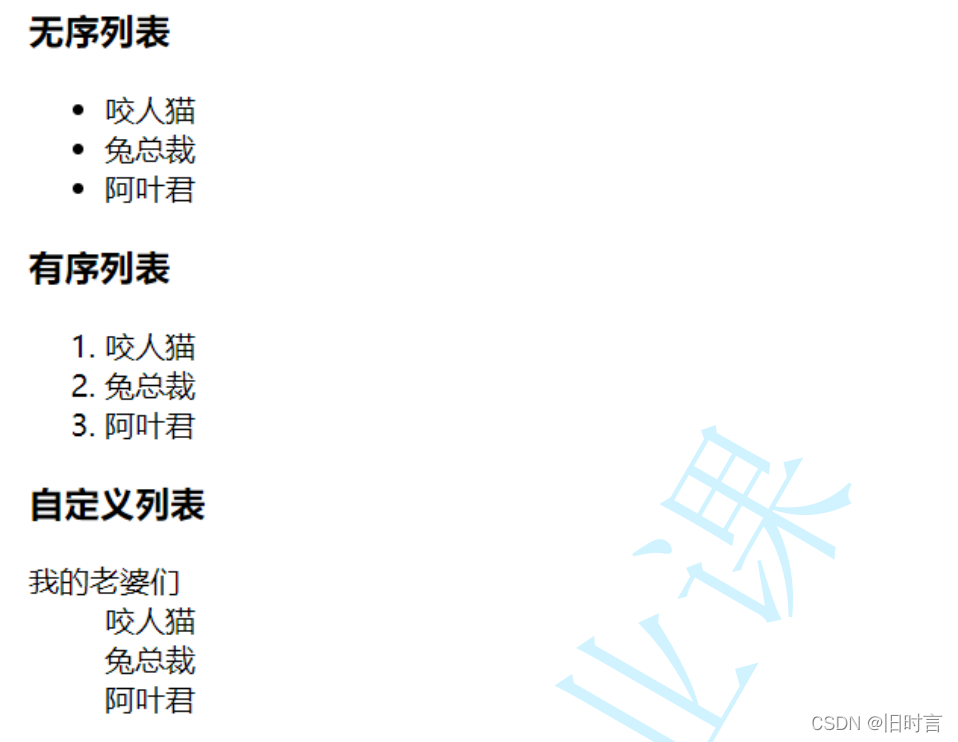
表单标签
表单是让用户输入信息的重要途径.
分成两个部分:
- 表单域:包含表单元素的区域.重点是 form标签.
- 表单控件:输入框,提交按钮等.重点是 input标签.
form标签
<form action="test.html">
... [form 的内容]
</form>
描述了要把数据按照什么方式,提交到哪个页面中.
关于 form需要结合服务器 &网络编程来进一步理解.后面再详细研究.
input标签
各种输入控件,单行文本框,按钮,单选框,复选框.
- type(必须有),取值种类很多多, button, checkbox, text, file, image, password,radio等.
- name:给 input起了个名字.尤其是对于单选按钮,具有相同的 name才能多选一.
- value: input中的默认值.
- checked:默认被选中. (用于单选按钮和多选按钮)
- maxlength:设定最大长度.
1)文本框
<input type="text">
2)密码框
<input type="password">
3)单选框
性别:
<input type="radio" name="sex">男
<input type="radio" name="sex" checked="checked">女
注意:单选框之间必须具备相同的 name属性,才能实现多选一效果.
4)复选框
爱好:
<input type="checkbox"> 吃饭 <input type="checkbox"> 睡觉 <input type="checkbox">
打游戏
5)普通按钮
<input type="button" value="我是个按钮">
当前点击了没有反应.需要搭配 JS使用(后面会重点研究).
<input type="button" value="我是个按钮" onclick="alert('hello')">

上下效果相同:

6)提交按钮
<form action="test.html">
<input type="text" name="username">
<input type="submit" value="提交">
</form>
提交按钮必须放到 form标签内.点击后就会尝试给服务器发送

7)清空按钮
<form action="test.html">
<input type="text" name="username">
<input type="submit" value="提交">
<input type="reset" value="清空">
</form>
清空按钮必须放在 form中.点击后会将 form内所有的用户输入内容重置.
8)选择文件
<input type="file">
点击选择文件,会弹出对话框,选择文件.


label标签
搭配 input使用.点击 label也能选中对应的单选/复选框,能够提升用户体验.
- for属性:指定当前 label和哪个相同 id的 input标签对应. (此时点击才是有用的)
<label for="male">男</label> <input id="male" type="radio" name="sex">
select标签
下拉菜单
- option中定义 selected="selected"表示默认选中.
<select>
<option>北京</option>
<option selected="selected">上海</option>
</select>
注意!可以给的第一个选项,作为默认选项
<select>
<option>--请选择年份--</option>
<option>1991</option>
<option>1992</option>
<option>1993</option>
<option>1994</option>
<option>1995</option>
</select>
textarea标签
<textarea rows="3" cols="50">
</textarea>
文本域中的内容,就是默认内容,注意,空格也会有影响. rows和 cols也都不会直接使用,都是用 css来改的.
无语义标签: div & span
div标签, division的缩写,含义是分割
span标签,含义是跨度
就是两个盒子.用于网页布局
- div是独占一行的,是一个大盒子.
- span不独占一行,是一个小盒子.
<div>
<span>咬人猫</span>
<span>咬人猫</span>
<span>咬人猫</span>
</div>
<div>
<span>兔总裁</span>
<span>兔总裁</span>
<span>兔总裁</span>
</div>
<div>
<span>阿叶君</span>
<span>阿叶君</span>
<span>阿叶君</span>
</div>
综合案例:展示简历信息
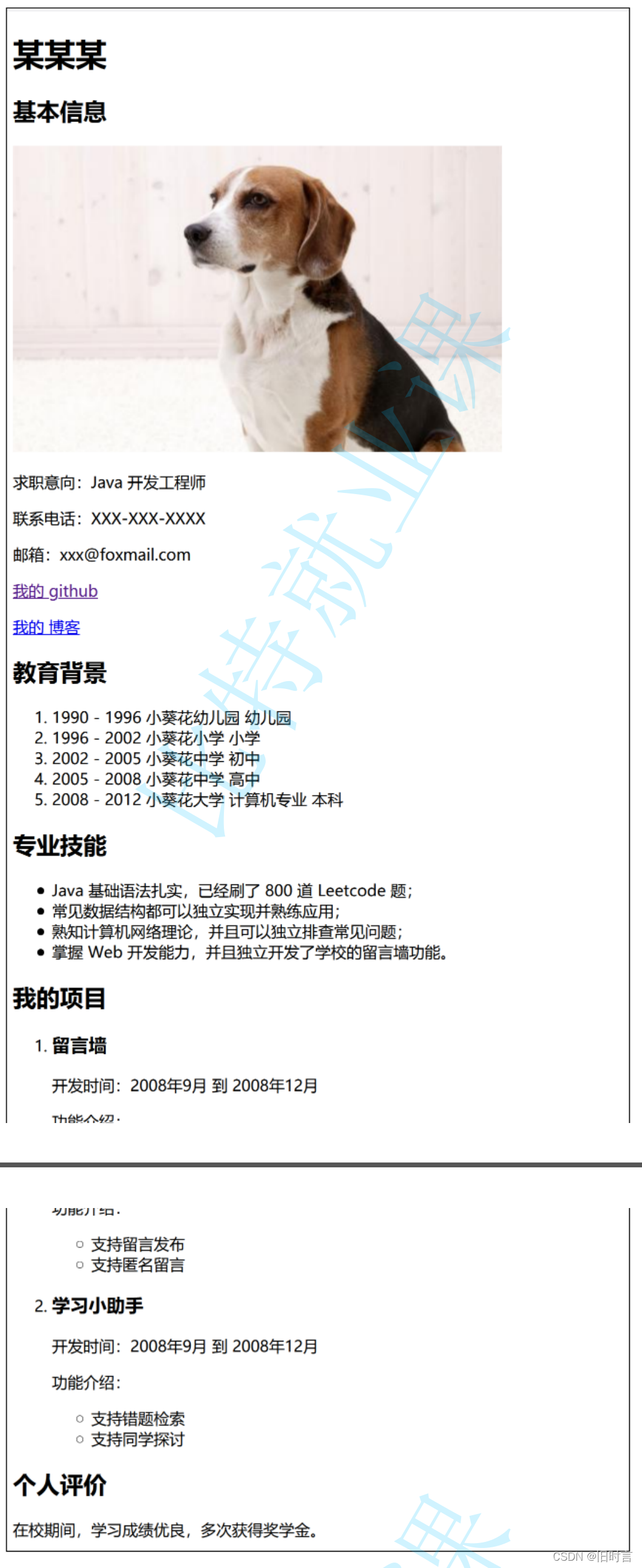
<h1>某某某</h1>
<!-- 基本信息 -->
<div>
<h2>基本信息</h2>
<img src="image/profile.jpg">
<p><span>求职意向:</span>Java 开发工程师</p>
<p><span>联系电话:</span>XXX-XXX-XXXX</p>
<p><span>邮箱:</span>[email protected]</p>
<p><a href="https://github.com">我的 github</a></p>
<p><a href="https://csdn.com">我的 博客</a></p>
</div>
<!-- 教育背景 -->
<div>
<h2>教育背景</h2>
<ol>
<li>1990 - 1996 小葵花幼儿园 幼儿园</li>
<li>1996 - 2002 小葵花小学 小学</li>
<li>2002 - 2005 小葵花中学 初中</li>
<li>2005 - 2008 小葵花中学 高中</li>
<li>2008 - 2012 小葵花大学 计算机专业 本科</li>
</ol>
</div>
<!-- 专业技能 -->
<div>
<h2>专业技能</h2>
<ul>
<li>Java 基础语法扎实,已经刷了 800 道 Leetcode 题;</li>
<li>常见数据结构都可以独立实现并熟练应用;</li>
<li>熟知计算机网络理论,并且可以独立排查常见问题;</li>
<li>掌握 Web 开发能力,并且独立开发了学校的留言墙功能。</li>
</ul>
</div>
<!-- 项目 -->
<div>
<h2>我的项目</h2>
<ol>
<li>
<h3>留言墙</h3>
<p>开发时间:2008年9月 到 2008年12月</p>
<p>功能介绍:
<ul>
<li>支持留言发布</li>
<li>支持匿名留言</li>
</ul>
</p>
</li>
<li>
<h3>学习小助手</h3>
<p>开发时间:2008年9月 到 2008年12月</p>
<p>功能介绍:
<ul>
<li>支持错题检索</li>
<li>支持同学探讨</li>
</ul>
</p>
</li>
</ol>
</div>
<!-- 其他信息 -->
<div>
<h2>个人评价</h2>
<p>在校期间,学习成绩优良,多次获得奖学金。</p>
</div>
综合案例:填写简历信息
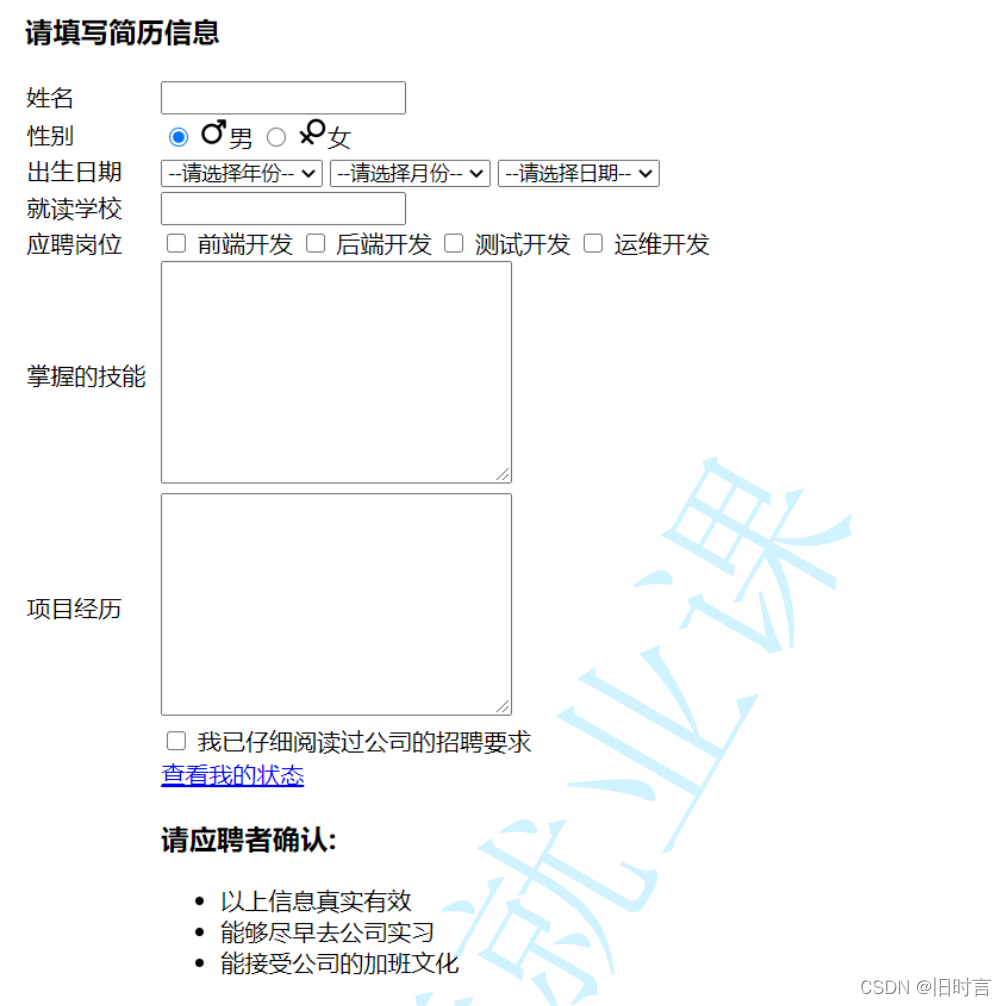
提示:
- 使用表格进行整体布局
- 使用各种 input标签 + textarea实现页面中的输入控件
- input标签搭配合适的 label提升用户体验.
- 针对下拉框这种选项较多的,使用 Emmet快捷键提输入效率.
- 图标图片可以去 https://www.iconfont.cn/找
<table width="500px" cellspacing="0">
<thead>
<h3>请填写简历信息</h3>
</thead>
<tbody>
<tr>
<td>
<label for="name">姓名</label>
</td>
<td>
<input type="text" id="name">
</td>
</tr>
<tr>
<td>
性别
</td>
<td>
<input type="radio" name="sex" id="male" checked="checked">
<!-- img 要放到 label 内部, 保证点击图标也能选中单选框 -->
<!-- 还需要把 width 加上, 否则图片太大了 -->
<label for="male"><img src="./image/男.png" alt="" width="20px">
男</label>
<input type="radio" name="sex" id="female">
<label for="female"><img src="./image/女.png" alt=""
width="20px">女</label>
</td>
</tr>
<tr>
<td>
出生日期
</td>
<td>
<select>
<option>--请选择年份--</option>
<option>1998</option>
<option>1999</option>
<option>2000</option>
<option>2001</option>
</select>
<select>
<option>--请选择月份--</option>
<option value="">1</option>
<option value="">2</option>
<option value="">3</option>
<option value="">4</option>
<option value="">5</option>
<option value="">6</option>
<option value="">7</option>
<option value="">8</option>
<option value="">9</option>
<option value="">10</option>
<option value="">11</option>
<option value="">12</option>
</select>
<select>
<option>--请选择日期--</option>
<option value="">1</option>
<option value="">2</option>
<option value="">3</option>
<option value="">4</option>
<option value="">5</option>
<option value="">6</option>
<option value="">7</option>
<option value="">8</option>
<option value="">9</option>
<option value="">10</option>
<option value="">11</option>
<option value="">12</option>
<option value="">13</option>
<option value="">14</option>
<option value="">15</option>
<option value="">16</option>
<option value="">17</option>
<option value="">18</option>
<option value="">19</option>
<option value="">20</option>
<option value="">21</option>
<option value="">22</option>
<option value="">23</option>
<option value="">24</option>
<option value="">25</option>
<option value="">26</option>
<option value="">27</option>
<option value="">28</option>
<option value="">29</option>
<option value="">30</option>
<option value="">31</option>
</select>
</td>
</tr>
<tr>
<td>
就读学校
</td>
<td>
<input type="text">
</td>
</tr>
<tr>
<td>
应聘岗位
</td>
<td>
<input type="checkbox" id="frontend">
<label for="frontend">前端开发</label>
<input type="checkbox" id="backend">
<label for="backend">后端开发</label>
<input type="checkbox" id="qa">
<label for="qa">测试开发</label>
<input type="checkbox" id="op">
<label for="op">运维开发</label>
</td>
</tr>
<tr>
<td>
掌握的技能
</td>
<td>
<textarea name="" id="" cols="30" rows="10"></textarea>
</td>
</tr>
<tr>
<td>
项目经历
</td>
<td>
<textarea name="" id="" cols="30" rows="10"></textarea>
</td>
</tr>
<tr>
<td></td>
<td>
<input type="checkbox" id="lisence">
<label for="lisence">我已仔细阅读过公司的招聘要求</label>
</td>
</tr>
<tr>
<td></td>
<td>
<a href="#">查看我的状态</a>
</td>
</tr>
<tr>
<td></td>
<td>
<h3>请应聘者确认: </h3>
<ul>
<li>以上信息真实有效</li>
<li>能够尽早去公司实习</li>
<li>能接受公司的加班文化</li>
</ul>
</td>
</tr>
</tbody>
</table>
Emmet快捷键
- 快速输入标签
input[tab]
- 快速输入多个标签
div*3[tab]
- 标签带id
div#sex[tab]
- 标签带类名
div.sex[tab]
- 标签带子元素
ul>li*3[tab]
- 标签带兄弟元素
span+span
- 标签带内容
div{hello}
- 标签带内容(带编号)
div{$.hello}
除此之外还有很多,大家可以在使用中自己积累.
HTML特殊字符
有些特殊的字符在 html文件中是不能直接表示的,例如:
空格:
小于号: <
大于号: >
按位与: &
在这里插入图片描述
html标签就是用 < >表示的.因此内容里如果存在 < > ,就会发生混淆.
参考内容:
https://www.jb51.net/onlineread/htmlchar.htm
参考文档
小结
HTML只是描述了页面的骨架结构.
使用 CSS可以针对页面进行进一步美化.